Содержание
- 2. 1. Внешний вид компонента BackColor – цвет фона компонента this.BackColor = Color.FromArgb(100, 50, 200); BackColor =
- 3. Text – Название формы (текст на поверхности компонента). this.Text = "Моя формочка"; this.Cursor = Cursors.Hand; Cursor
- 4. FormBorderStyle – внешний стиль формы. Sizeable – изменяемые размеры FixedSingle – неизменяемые размеры FixedDialog – неизменяемые
- 5. Font – шрифт текста на поверхности компонента. Изменить шрифт программно можно только, создав новый шрифт (например
- 6. 2. Положение и размеры компонента
- 7. Примеры button1.Location = new Point(10, 40); button1.Size = new Size(100, 20); button1.Left = 20; button1.Width +=
- 8. StartPosition – начальная позиция формы. CenterScreen – в центре экрана Manual – в соответствии с Location
- 9. 3. Другие свойства компонентов
- 10. 4. Особые свойства формы
- 11. 4. События визуальных компонентов. Имя компонента Класс компонента Описание события Имя функции – обработчика события Имя
- 12. 1. События мыши При простом щелчке мышкой компонент генерирует события: Событие MouseDown. Событие Click. Событие MouseClick.
- 13. sender – во всех событиях представляет объект - источник события. Методы: ToString() – информация об объекте
- 14. 2. MouseClick – щелчок мышкой по компоненту. private void Form1_MouseClick(object sender, MouseEventArgs e) { if (e.Button
- 15. private void Form1_MouseClick(object sender, MouseEventArgs e) { StringBuilder MBSt = new StringBuilder(); MBSt.AppendFormat("{0} = {1}\n", "Button",
- 16. 3. MouseDown – происходит при нажатии кнопки мыши. 4. MouseUp – происходит при отпускании кнопки мыши.
- 17. Внимание! Если при работе с мышкой надо отследить состояние управляющих клавиш клавиатуры, можно воспользоваться возможностями объектов
- 18. 2. События клавиатуры События нажатия клавиши происходят в следующем порядке: KeyDown KeyPress KeyUp Событие KeyPress не
- 19. 1. KeyPress – ввод символа. Тип параметра – KeyPressEventArgs. private void Form1_KeyPress(object sender, KeyPressEventArgs e) {
- 20. 2. KeyDown – нажатие клавиши клавиатуры. 3. KeyUp – отпускание клавиши клавиатуры. Тип параметра – KeyEventArgs.
- 21. private void Form1_KeyDown(object sender, KeyEventArgs e) { StringBuilder MBSt = new StringBuilder(); MBSt.AppendFormat("{0} = {1}\n", "Alt",
- 22. Пример. Нажатие комбинации клавиш Ctrl+X или F10 закрывают форму. private void Form1_KeyDown(object sender, KeyEventArgs e) {
- 23. 3. Системные события Возникают, когда форма испытывает воздействие со стороны операционной системы. 1. Load – происходит
- 24. Пример: организация запроса на закрытие формы.
- 25. Группа событий связана с изменением свойств: BackColorChanged, BackgroundImageChanged, FontChanged, LocationChanged, SizeChanged, TextChanged, VisibleChanged и т.п.
- 27. Скачать презентацию
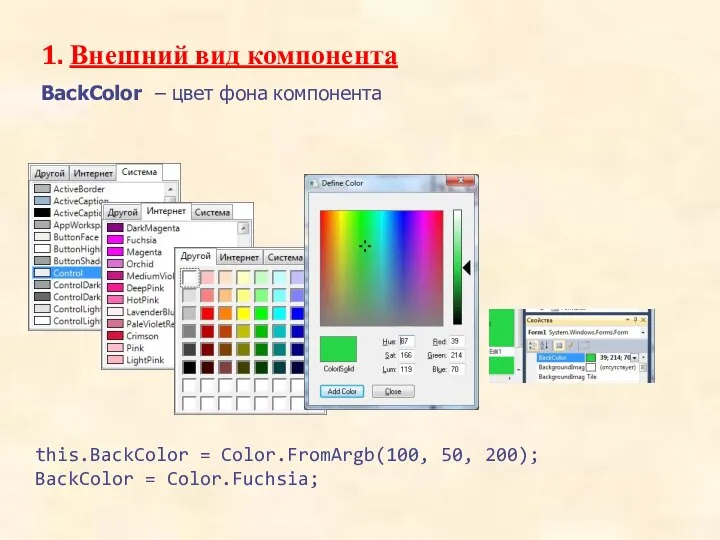


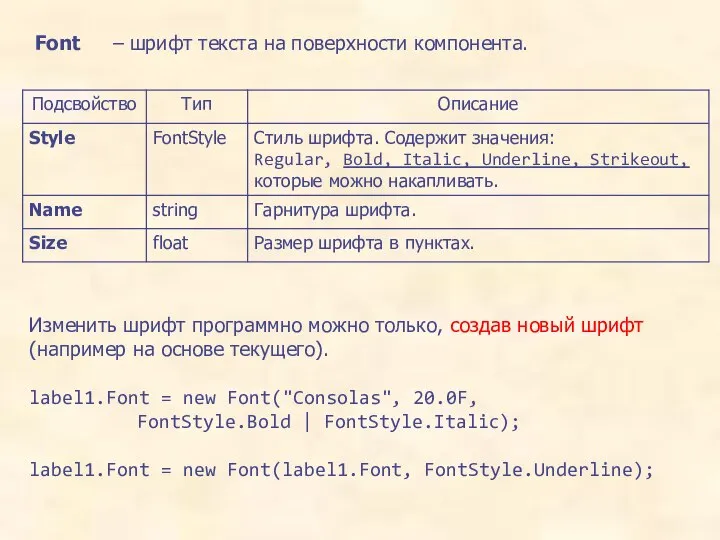
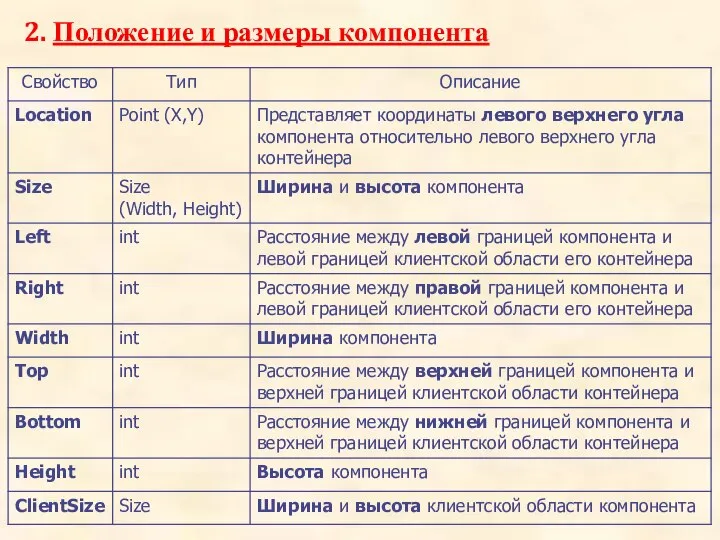
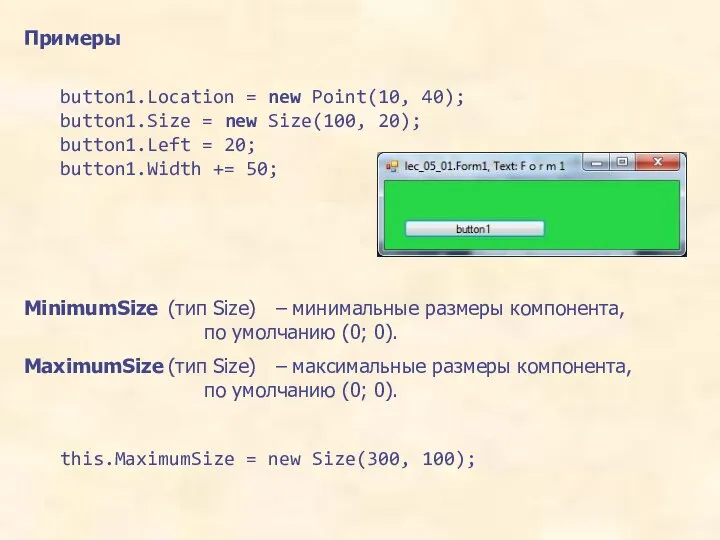



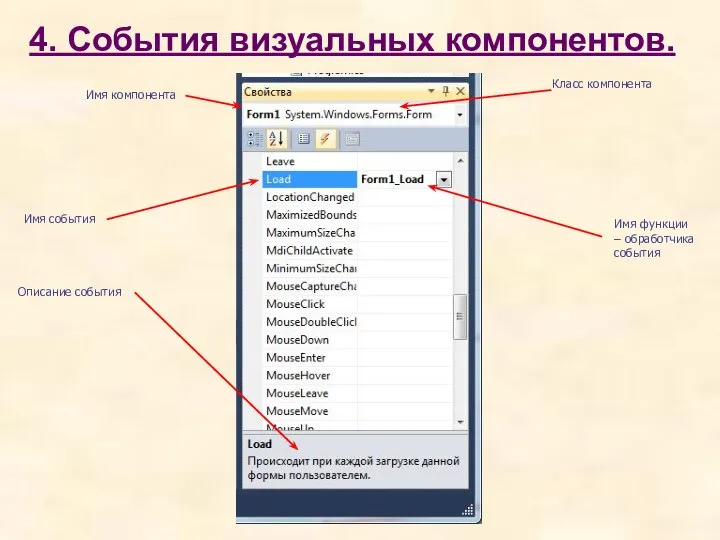
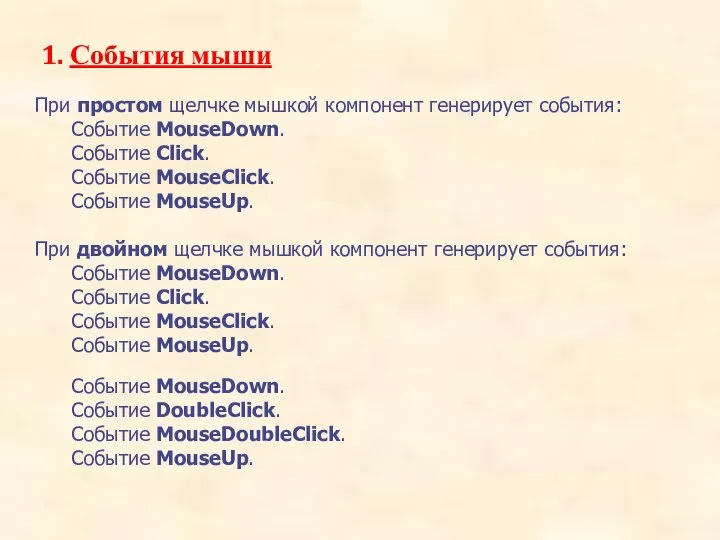
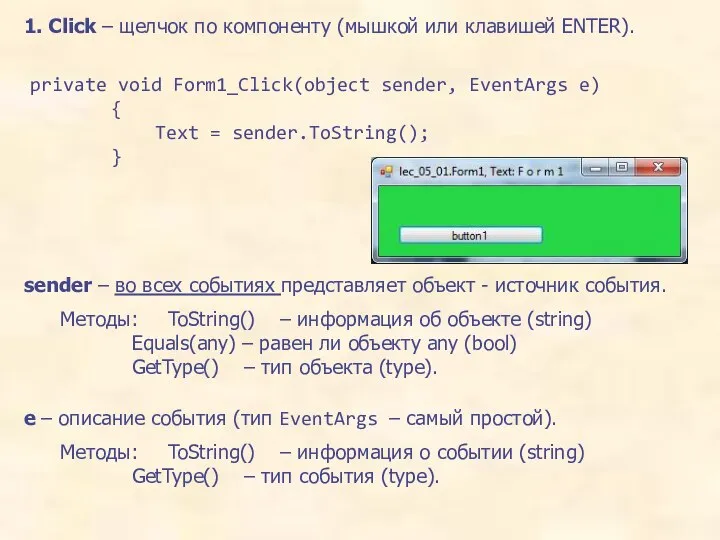
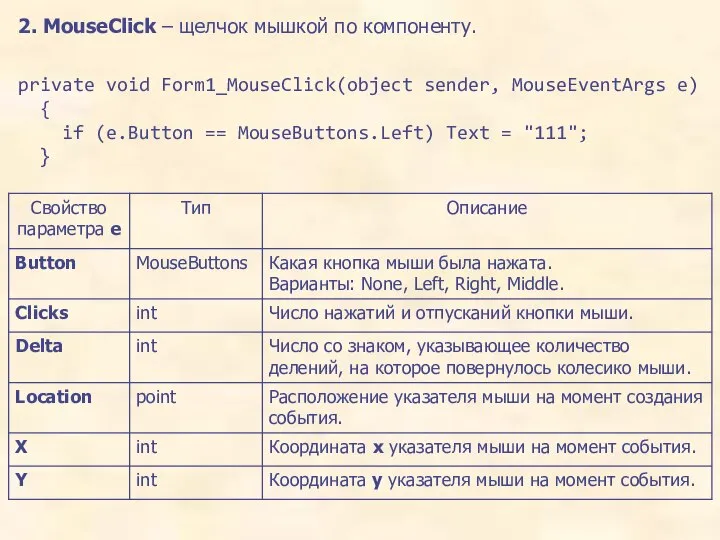
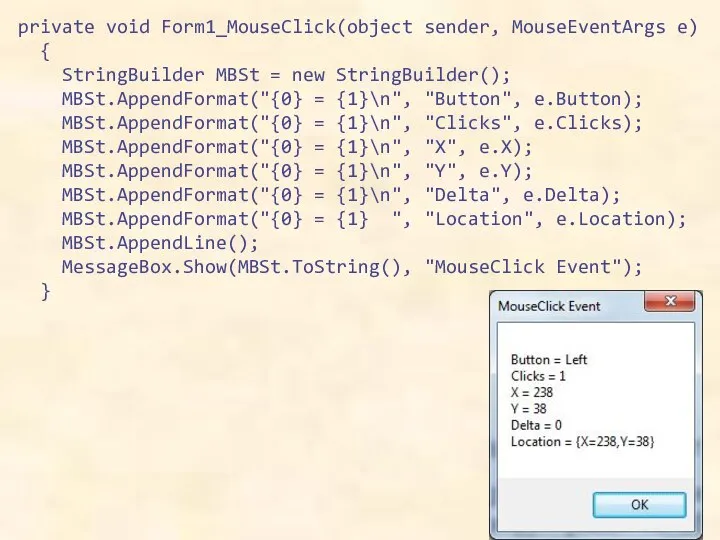
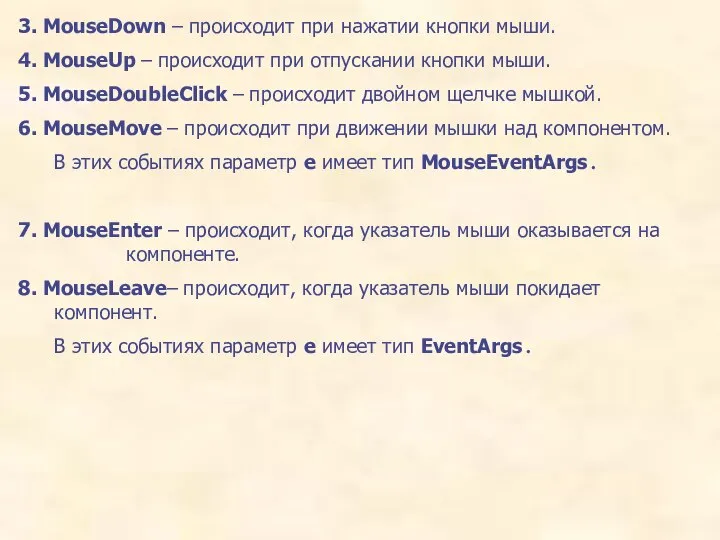
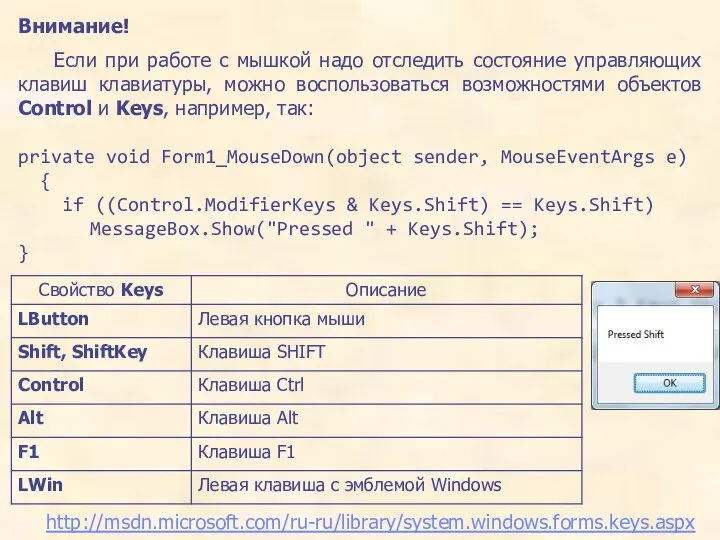

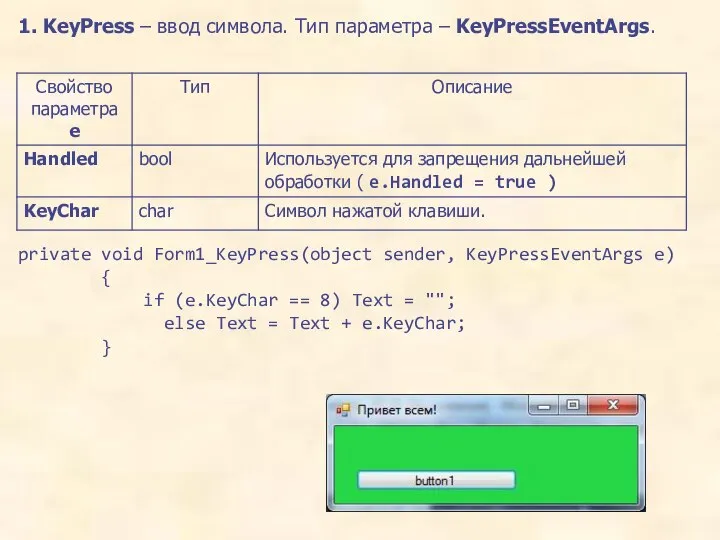
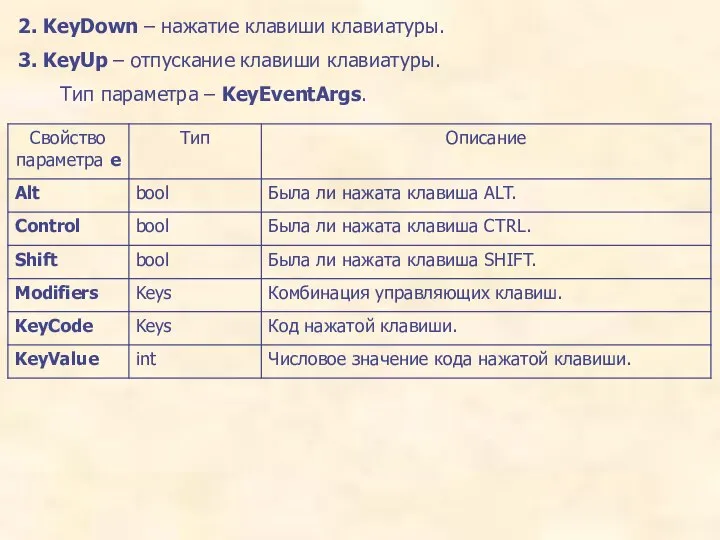
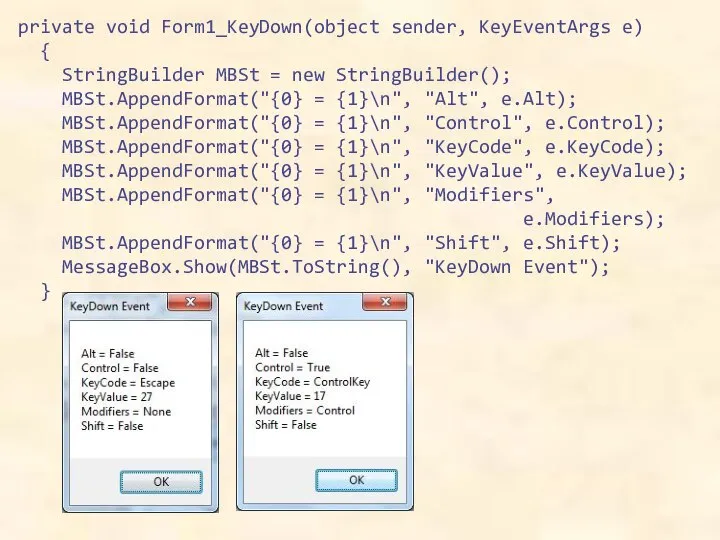
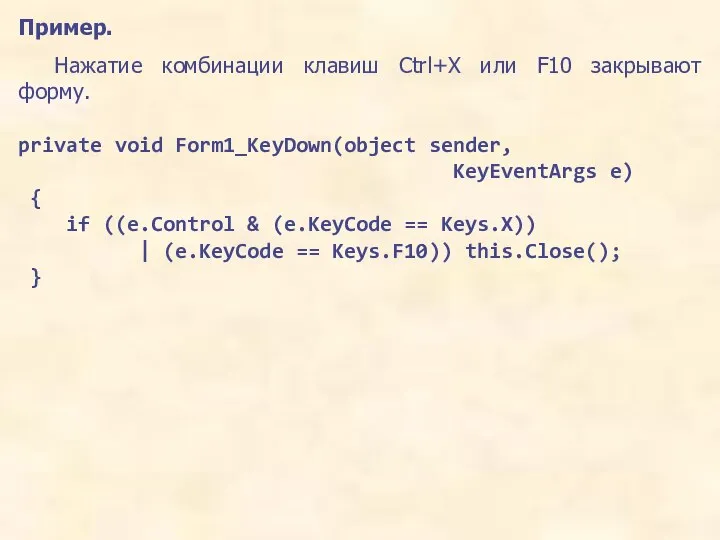
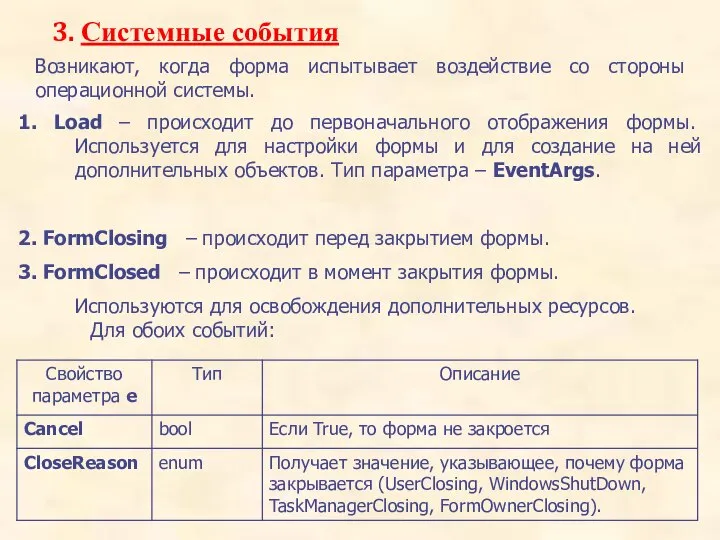
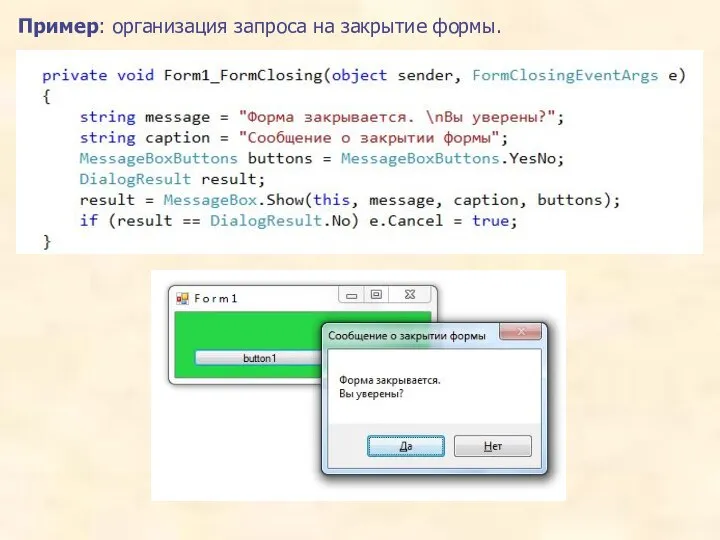
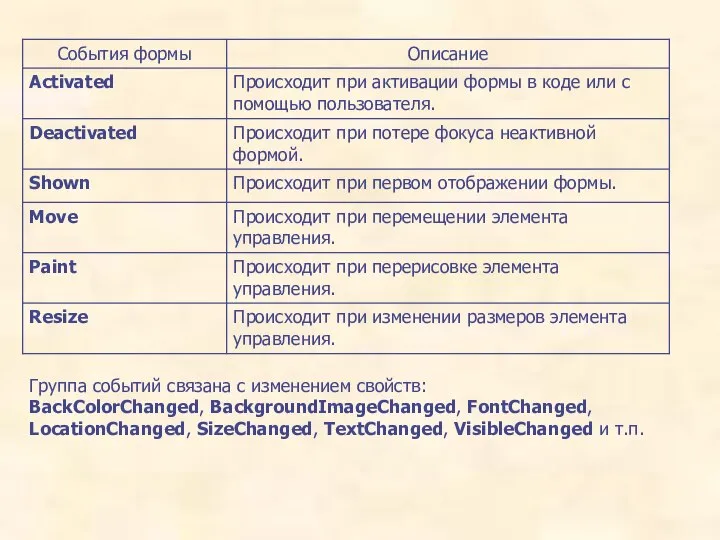
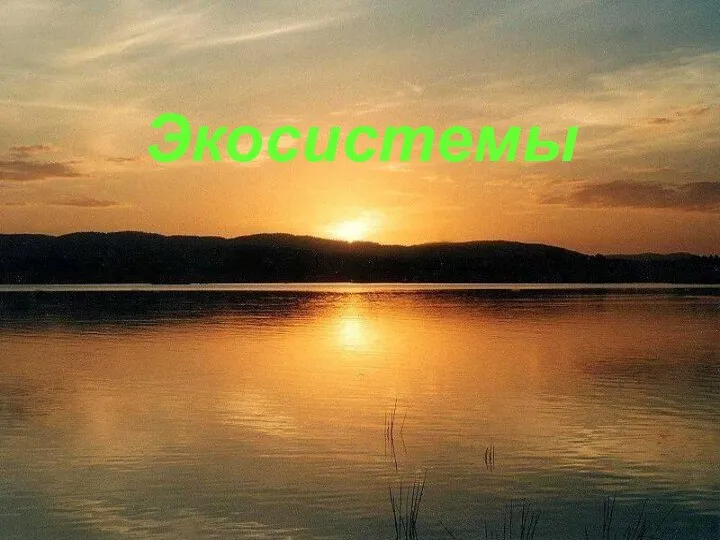 Экосистемы
Экосистемы Управление деловой карьерой в организации
Управление деловой карьерой в организации Политология, как наука о политике и ее взаимоотношениях с обществом
Политология, как наука о политике и ее взаимоотношениях с обществом Как жить в мире с родителями? Классный час
Как жить в мире с родителями? Классный час Исаак Ильич Левитан (1860-1900) Работу выполнил Тихачев Вячеслав ученик 5 «Б» класса МОУ лицея №10 Г. Советска
Исаак Ильич Левитан (1860-1900) Работу выполнил Тихачев Вячеслав ученик 5 «Б» класса МОУ лицея №10 Г. Советска Учебный план 1 класса на 2010-2011учебный год ГОУ СОШ с УИОП г.Белой Холуницы Кировской области
Учебный план 1 класса на 2010-2011учебный год ГОУ СОШ с УИОП г.Белой Холуницы Кировской области Аттестационная работа. Методическая разработка по выполнению исследовательской работы «Секреты колыбельной песни»
Аттестационная работа. Методическая разработка по выполнению исследовательской работы «Секреты колыбельной песни» Туризм. Грузия
Туризм. Грузия Личность Психопатии Олигофрения
Личность Психопатии Олигофрения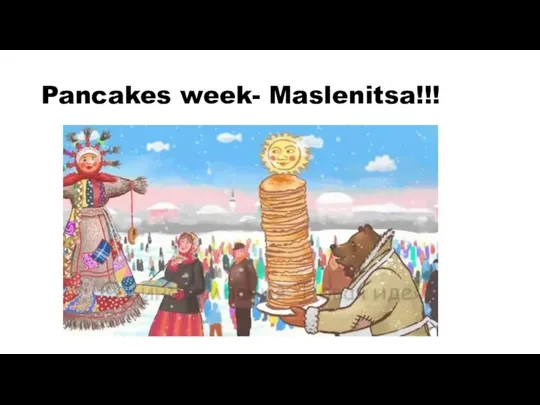 Pancakes week, Maslenitsa
Pancakes week, Maslenitsa Облачные технологии как информационные сервисы Интернет
Облачные технологии как информационные сервисы Интернет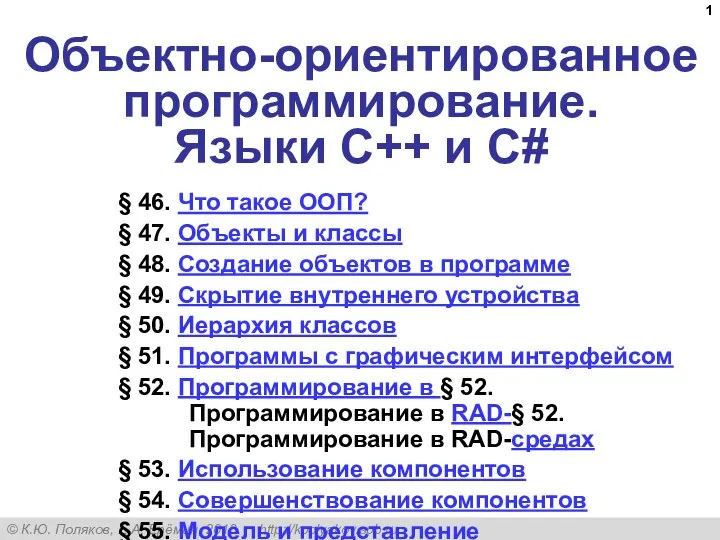 Объектно-ориентированное программирование. Языки C++ и C#
Объектно-ориентированное программирование. Языки C++ и C# Кенигсберг – это крепость? Шумилина В.А.
Кенигсберг – это крепость? Шумилина В.А. Методы изучения наследственности человека
Методы изучения наследственности человека  Дипломатия и демократия. Дипломатия и переговоры
Дипломатия и демократия. Дипломатия и переговоры Фокина Л. П. Тренажёр-раскраска СЛОВАРНЫЕ СЛОВА. Часть 2 - презентация для начальной школы
Фокина Л. П. Тренажёр-раскраска СЛОВАРНЫЕ СЛОВА. Часть 2 - презентация для начальной школы Александр Карелин
Александр Карелин Презентация "Деревянне зодчество Руси" - скачать презентации по МХК
Презентация "Деревянне зодчество Руси" - скачать презентации по МХК Український національний костюм
Український національний костюм Классификация деловых культур по Р. Гестеланду
Классификация деловых культур по Р. Гестеланду Развитие натуралистических умений учащихся средствами изобразительного искусства
Развитие натуралистических умений учащихся средствами изобразительного искусства Презентация "Костюм xviii века" - скачать презентации по МХК
Презентация "Костюм xviii века" - скачать презентации по МХК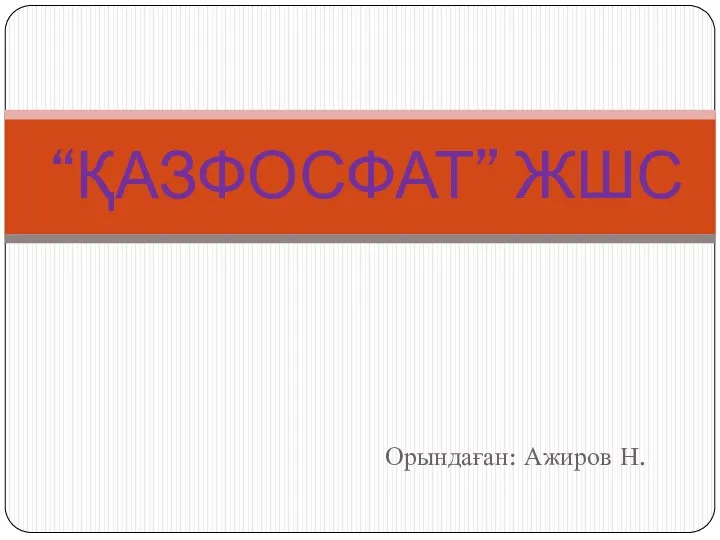 “ҚАЗФОСФАТ” ЖШС
“ҚАЗФОСФАТ” ЖШС Современные перспективные технологии
Современные перспективные технологии Рекурсивные функции языка CLIPS
Рекурсивные функции языка CLIPS IT – Скорая. Организация по ремонту компьютеров
IT – Скорая. Организация по ремонту компьютеров Тренинг "Сплочение коллектива". Познание стран мира
Тренинг "Сплочение коллектива". Познание стран мира ЦИКЛИЧЕСКИЕ НУКЛЕОТИДЫ В РОЛИ ВТОРИЧНЫХ ПОСРЕДНИКОВ
ЦИКЛИЧЕСКИЕ НУКЛЕОТИДЫ В РОЛИ ВТОРИЧНЫХ ПОСРЕДНИКОВ